
php エディタ Baicao は、win11 Bluetooth マウスが常に切断される問題を分析します。 win11 システムには多くの新機能が搭載されていますが、いくつかの問題が発生する可能性もあります。 Bluetooth マウスが頻繁に切断されるのはよくある問題であり、ユーザー エクスペリエンスに影響を与えます。この記事では、考えられる原因を分析し、win11 Bluetooth マウスが頻繁に切断される問題の解決に役立つ解決策を提供します。見てみましょう!
Win11 Bluetooth マウスで頻繁に切断される問題の分析
1. まず、画面右下の「Bluetooth アイコン」を右クリックし、「Bluetooth デバイスの検索を許可する」を選択しますポップアップ ダイアログ ボックスで「このコンピュータ」と入力します。
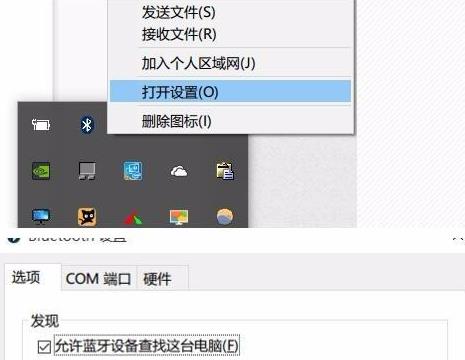
2. 次に、画面の左下隅にある Win を右クリックして「デバイス マネージャー」に入り、Bluetooth アイコンをダブルクリックしてサブディレクトリを展開し、開きますダイアログ ボックスに [電源管理] オプションがある場合は、[電力を節約するためにコンピュータでこのデバイスの電源をオフにできるようにする] を選択し、[OK] をクリックします。
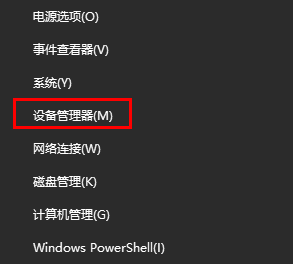
3. ダブルクリックしてデバイス マネージャーで [ネットワーク アダプター] を開き、表示されるサブ項目を開き、[電源管理] タブがある場合はチェックを外します。 「コンピュータのシャットダウンを許可します。このデバイスは電力を節約します。」
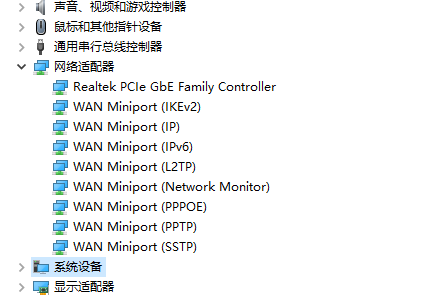
4. 引き続きデバイス マネージャーで [Human Input Device] をダブルクリックし、すべてのサブ項目をダブルクリックして開きます。 「電源管理」タブで、「電力を節約するためにコンピューターがこのデバイスの電源をオフにできるようにする」オプションを選択し、「このデバイスがコンピューターのウェイクアップを許可する」を選択します。
5. 最後に、デバイス マネージャーの「マウスとその他のポインティング デバイス」と「ユニバーサル シリアル バス コントローラー」の下にあるすべてのサブ項目をダブルクリックし、上記の操作に従って続行します。
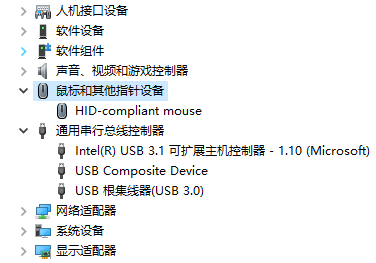
以上がwin11 Bluetooth マウスが切断され続ける場合はどうすればよいですか? win11 Bluetoothマウスが頻繁に切断される問題の分析の詳細内容です。詳細については、PHP 中国語 Web サイトの他の関連記事を参照してください。